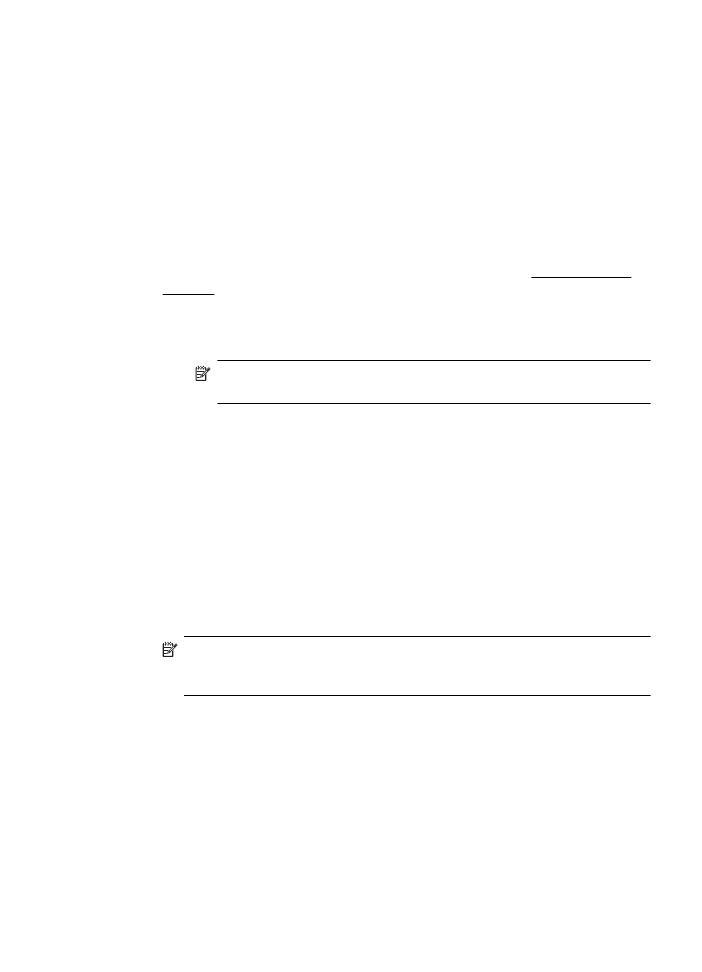
Impression de documents sans bordures (Mac OS X)
1.
Chargez du papier dans le bac. Pour plus d'informations, voir Chargement des
supports.
2.
Choisissez un format du papier sans bordure :
a.
Dans le menu Fichier de votre application logicielle, sélectionnez Mise en
page.
Remarque Si aucune option Mise en page n'est présente, passez à
l'étape 3.
b.
Assurez-vous que l'imprimante que vous souhaitez utiliser est bien
sélectionnée dans le menu contextuel Formater pour.
c.
Sélectionnez un format de papier sans bordures dans le menu contextuel
Format de papier, puis cliquez sur OK.
3.
Dans le menu Fichier de votre application logicielle, cliquez sur Imprimer.
4.
Assurez-vous que l'imprimante que vous souhaitez utiliser est sélectionnée.
5.
Sélectionnez le format d'enveloppe approprié dans le menu contextuel Format
de papier (s'il est disponible).
6.
Cliquez sur Type de papier/Qualité dans le menu contextuel, puis sélectionnez
les paramètres suivants :
•
Type de papier : Type de papier approprié
•
Qualité : Supérieure ou ppp maximal
Remarque Si ces options ne sont pas visibles, cliquez sur le triangle
d'avertissement situé à côté du menu contextuel Imprimante, ou sur Afficher
les détails.
7.
Assurez-vous que l'option Impression sans bordures est activée.
8.
Si nécessaire, cliquez sur le triangle bleu d'information en regard de Options de
couleur, puis sélectionnez les options Retouche photo appropriées :
•
Désactivé : Aucun réglage automatique n'est appliqué à l'image.
•
Basique : permet d'effectuer une mise au point automatique de l'image ;
ajuste légèrement la netteté de l'image.
9.
Sélectionnez les autres paramètres d'impression souhaités, puis cliquez sur OK
pour commencer l'impression.
Impression de documents sans bordures
29
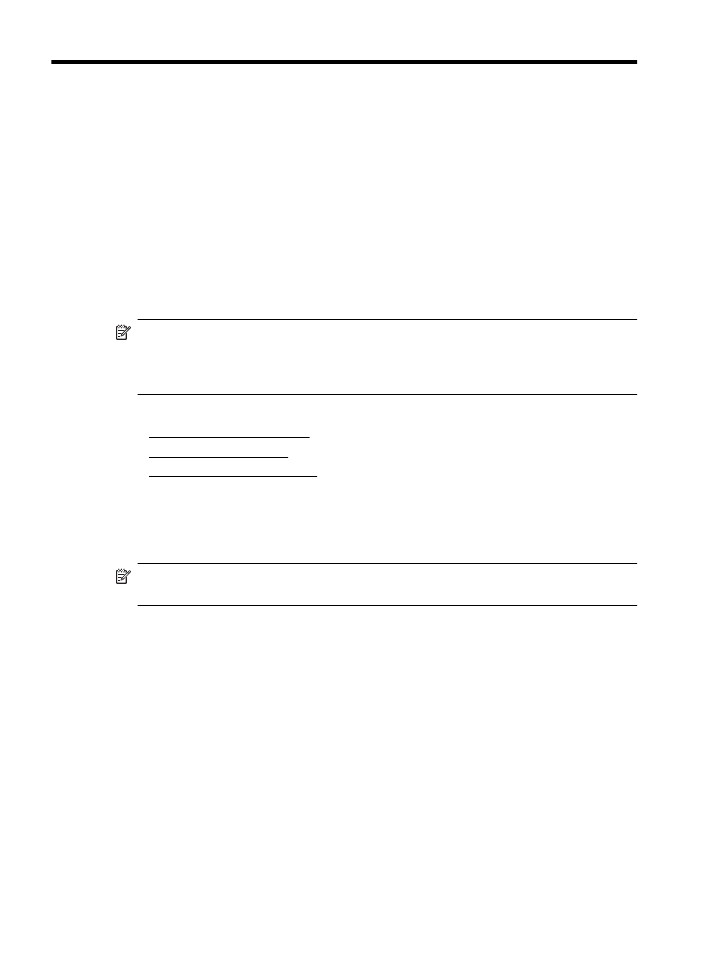
3
HP ePrint
HP ePrint est un service gratuit de HP qui vous permet d'imprimer sur votre imprimante
HP ePrint à tout moment et depuis n'importe quel lieu. L'opération est simple : il vous
suffit d'envoyer un courrier électronique à l'adresse de votre imprimante et d'activer les
services Web sur celle-ci. Aucun pilote ou logiciel spécial n'est nécessaire. Si vous
pouvez envoyer un courrier électronique, vous pouvez imprimer depuis n'importe où en
utilisant HP ePrint.
Après vous être inscrit pour obtenir un compte sur ePrintCenter, vous pouvez vous
connecter afin de consulter le statut de vos travaux HP ePrint, gérer la file d'attente de
votre imprimante HP ePrint, définir les utilisateurs autorisés à utiliser l'adresse
électronique HP ePrint de votre imprimante pour imprimer dessus, et aussi obtenir de
l'aide sur HP ePrint.
Remarque Pour que l'utilisation de HP ePrint soit possible, l'imprimante doit être
connectée à Internet (par le biais d'un câble Ethernet ou d'une connexion sans fil).
Vous ne pouvez pas utiliser ces fonctions Web si l'imprimante est connectée au
moyen d'un câble USB.
Cette section contient les rubriques suivantes :
•
Configuration de HP ePrint
•
Utilisation de HP ePrint
•
Supprimer les services Web